Today:
목차
HP 7110 오피스젯 말썽
회사에서 HP officejet 오피스젯 7110을 칼라프린터로 사용하고 있는데, 허구언날 제가 사무실에서 사용하는 노트북과 연결이 끊기고 프린트가 되다가 안되다가 말썽이 아주 심했습니다.
옆에 있는 지원팀 담당 직원을 찾았는데, 하필 그 날 따라 연차휴가를 갔다고 해서 급히 전화를 해보니 '삼성OA'에 전화를 걸어서 물어보라고 하더군요.
통화를 해서 설명을 했더니, 프린터 드라이버를 다시 설치하라고 하길래, 예전에 방문하신 기사님이 IP설정을 어쩌구... 하신게 기억이 나서 IP문제라고 다시 설명을 드렸습니다.
그러더니, '컴퓨터 좀 다룰 줄 아시나요?' 라고 물어서 자존심 상 조금 안다고 대답을 해버려서 이것저것 설명을 해주셨습니다. 사실 절반만 알아들었는데, 차근차근 해보니 결국 프린터 연결에 성공했습니다.
IP 주소를 고정(공유기 IP)하는 법에 대해서 아래에서 차근차근 알려드리겠습니다.

How to set a static IP address in Windows
일단은 윈도우의 시작 버튼을 눌러줍니다. 차근차근 따라오면 되니까 걱정하시 마시길 바랍니다.
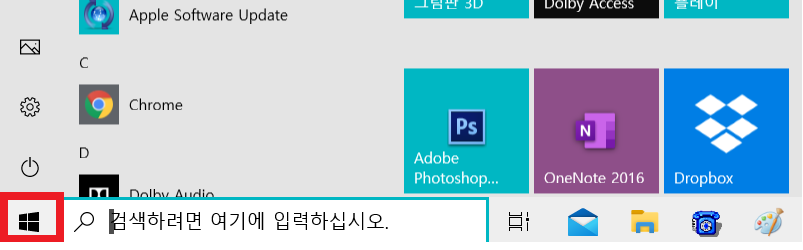
▼톱니바퀴 모양의 '설정'을 눌러주세요.

▼Windows 설정 화면에 들어오게 됩니다. 아래처럼 네트워크 및 인터넷 (Wifi, 비행기모드,VPN) 탭을 클릭 해줍니다. 축구공 모양인지 지구 모양인지 눌러줍니다.

▼다른 것은 보실 필요 없고, 어댑터 옵션 변경 탭을 눌러줍니다.

▼이렇게 네트워크 연결 창이 뜨게 되는데, 저는 와이파이 연결이 아니므로, 이더넷을 선택하고, 마우스 오른쪽을 세게 눌러서 속성탭을 눌러줍니다. (빨간색으로 가린부분은 회사 이름이 써있길래 지워주었습니다.)
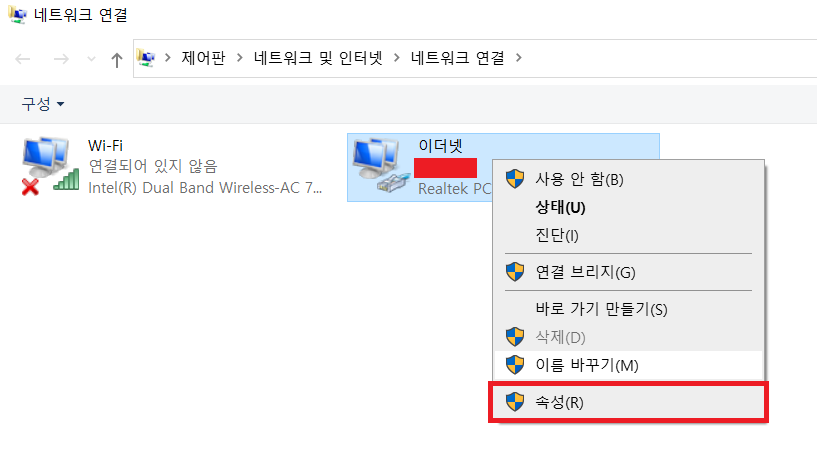
▼이더넷 속성으로 진입하였습니다. 여기서부터는 어려운 말들이 나오는데, 어려워하지 마시고 따라와 주시면 됩니다. 인터넷 프로토콜 버전 4(TCP/IPv4)를 한 번 클릭해서 탭을 활성화 시켜주면 아래 속성(R)을 누르실 수 있게 됩니다. (체크 해제 하지마시기 바랍니다.) 속성을 눌러 봅시다.

▼인터넷 프로토콜 버전 4(TCP/IPv4)의 속성에 들어오게 되면 *자동으로 IP 주소 받기 그리고 *자동으로 DNS 서버 주소 받기로 설정이 되어있는데 주소를 입력하기 위해서 아래 빨간색 표시된 곳으로 설정을 변경해 주시면 됩니다.

▼제가 임의로 숫자 100.100.100.100으로 다 집어 넣어 놓았는데, 저 곳에 숫자를 입력을 해주어야 합니다. 저 숫자들을 도대체 어디서 찾아하는지 알려드리겠습니다. 속성창은 켜놓은 채로 놔두 시고 아래를 따라와 주시기 바랍니다..

▼시작 옆에 돋보기를 누르시고 cmd를 검색해주세요 그리고 실행을 시켜주시기 바랍니다.
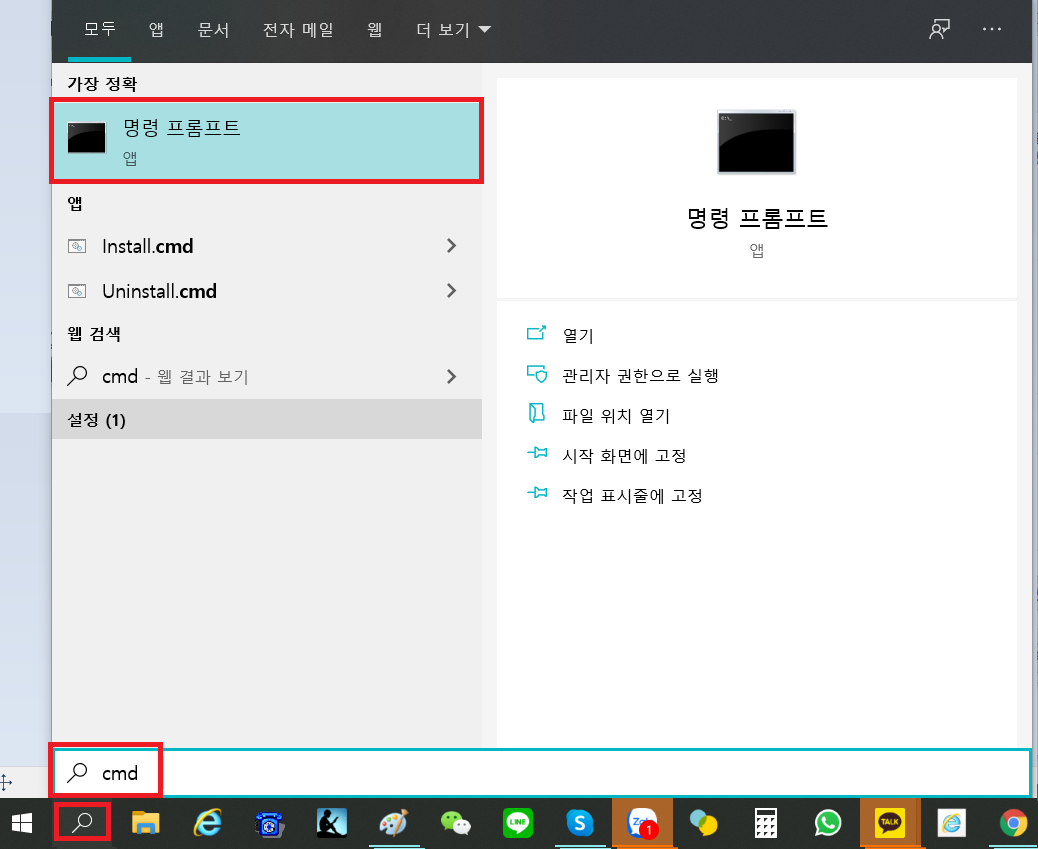
▼이렇게 창이 뜨게 됩니다. 여기서 ipconfig/all 을 입력해 줍니다.

▼ ipconfig/all 을 입력하고 엔터를 눌러주면 아래와 같이 이더넷 어댑터 이더넷 부분에 여러가지 숫자들이 뜹니다. 여기 나와 있는 것을 이제 아까 거기에 입력해주면 되는 것입니다.

▼ 입력을 해주면 됩니다. Ctrl + C 그리고 Ctrl + V를 사용해서 스마트하게 복사를 해줍니다.

▼ 다 입력을 해주셨으면, 확인을 눌러줍니다. 제가 적은 숫자들은 임의로 적은 것입니다.

통신사별 DNS서버 주소
통신사 마다 DNS 서버 주소가 있습니다. 굳이 해당 회사의 DNS를 입력해주실 필요는 없습니다. 아래는 회사별 DNS 주소인데, 참고하실 겸 확인 하시길 바랍니다. (이미지상 주소는 임의의 숫자입니다.)

- KT의 기본(168.126.63.1) 보조(168.126.63.2)
- SKT의 기본(210.220.163.82) 보조(219.250.36.130)
- LG의 기본(164.124.101.2) 보조(203.248.252.2)
기본은 '기본 설정 DNS 서버' 에 입력해 주시면 되고, 보조에 있는 주소는 '보조 DNS 서버'에 입력해 주시면 됩니다.
블로그 읽어주셔서 감사합니다
Written by Sun Lee





최근댓글